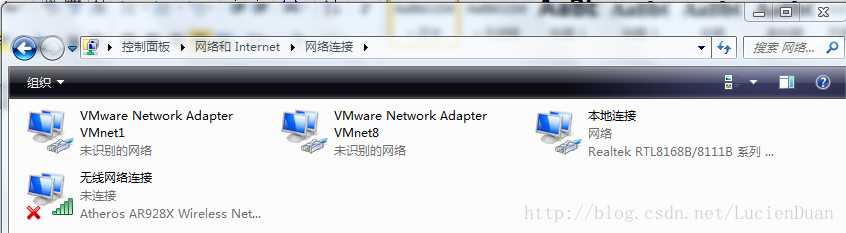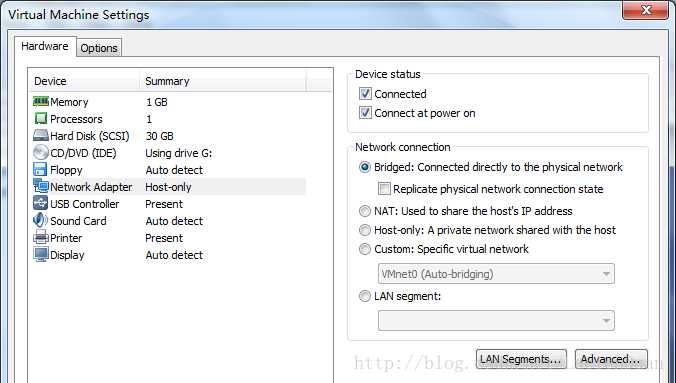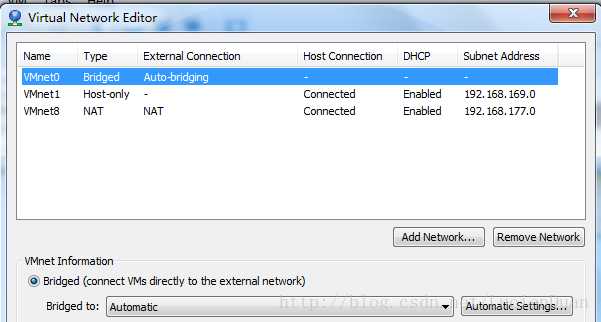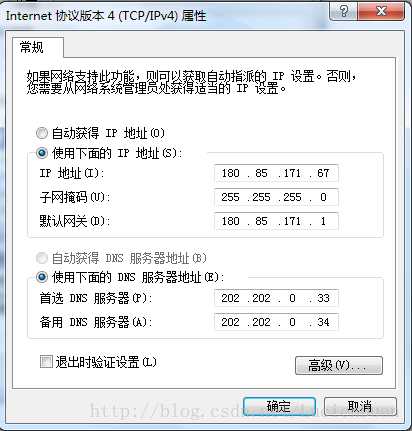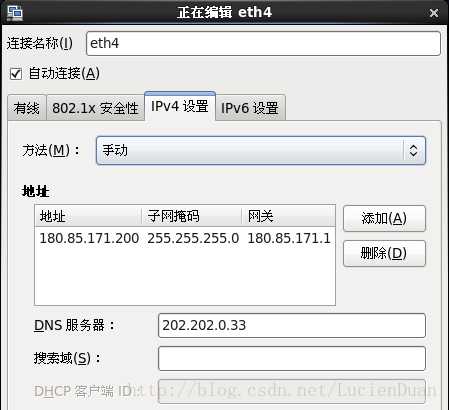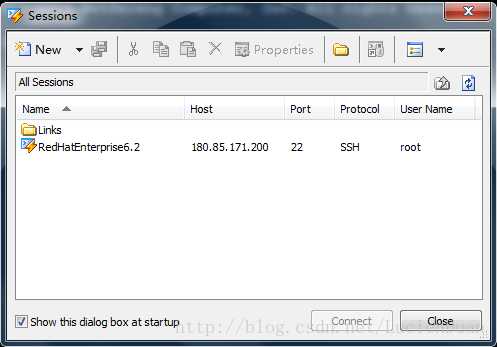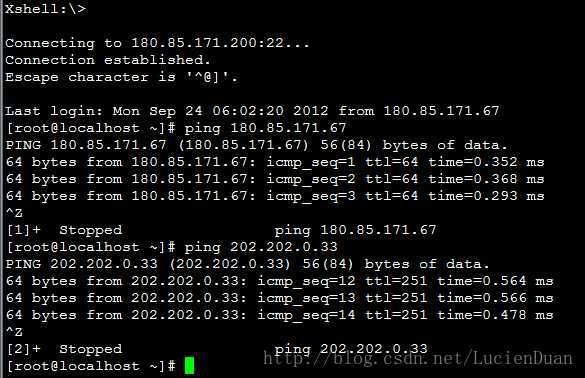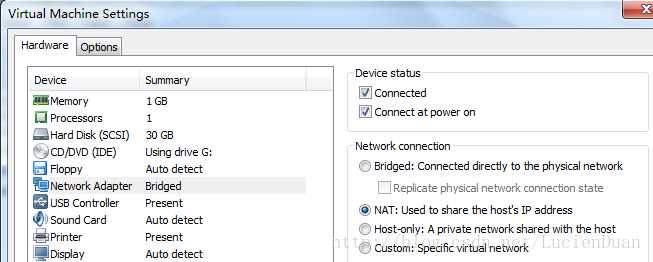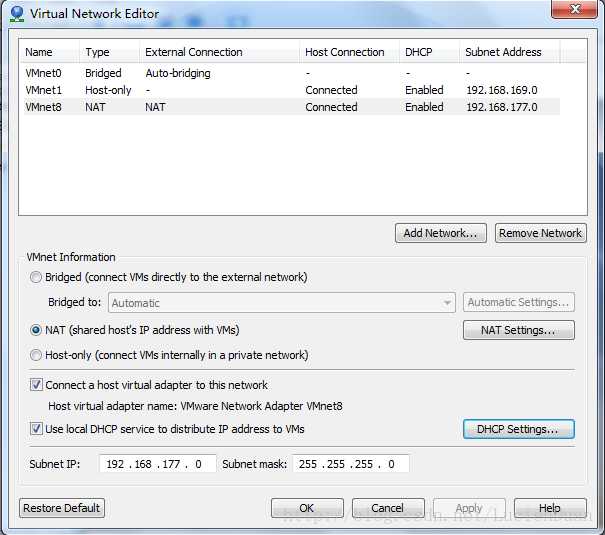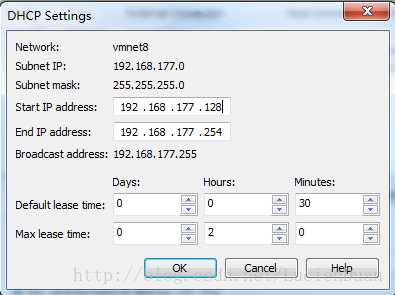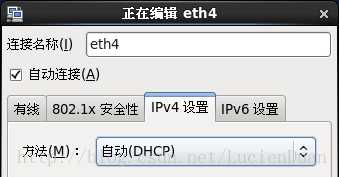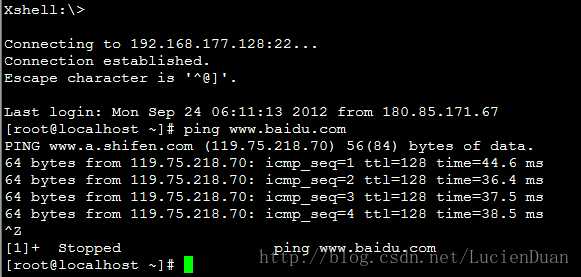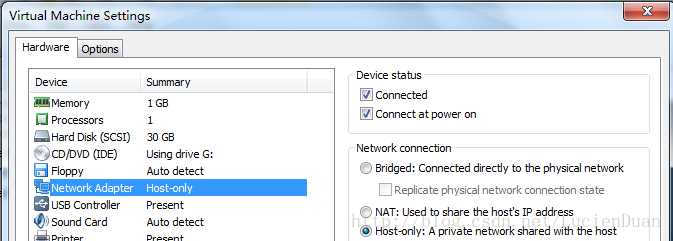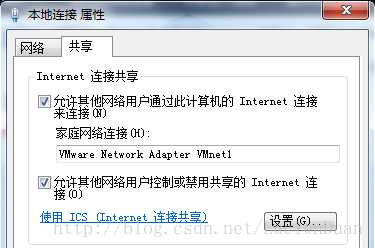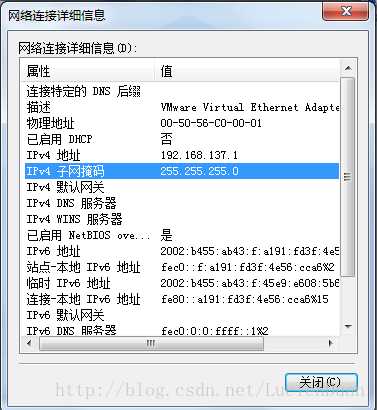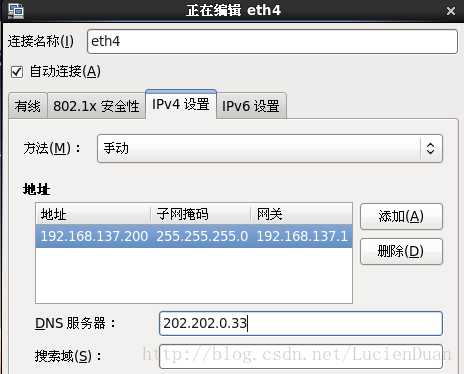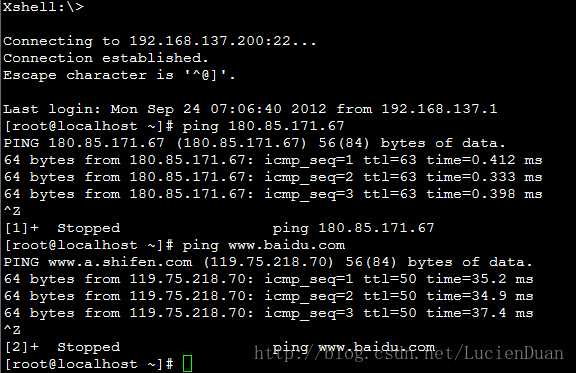VMware三种网络模式联网
首先说一下VMware的几个虚拟设备
安装了VMware虚拟机后,会在网络连接对话框中多出两个虚拟网卡,如图:
VMnet0:用于虚拟桥接网络下的虚拟交换机
VMnet1:用于虚拟Host-Only网络下的虚拟交换机
VMnet8:用于虚拟NAT网络下的虚拟交换机
VMware Network AdepterVMnet1:Host用于与Host-Only虚拟网络进行通信的虚拟网卡
VMware Network Adepter VMnet8:Host用于与NAT虚拟网络进行通信的虚拟网卡
目前虚拟机中安装的是RedHatEnterpriseServer6.2,主机是Win7旗舰版
1、bridge
在这种模式下,VMware虚拟出来的操作系统就像是局域网中的一台独立的主机,它可以访问网内任何一台机器。需要手工为虚拟系统配置IP地址、子网掩码,而且还要和宿主机器处于同一网段,这样虚拟系统才能和宿主机器进行通信。同时,由于这个虚拟系统是局域网中的一个独立的主机系统,那么就可以手工配置它的TCP/IP配置信息,以实现通过局域网的网关或路由器访问互联网。
首先在Vmware中设置网络模式选择bridge,VMware—>VM—>Setting—>NetworkAdapter
在Vmware中选择桥接网卡:VMware—>Edit—>VirtualNetworkEditor
然后查看主机的IP信息
然后配置虚拟机中RedHat的IP地址信息
系统—>首选项—>网络连接—>选择eth4,编辑
用Xshell远程控制RedHat系统
连接主机和校园内网都没问题,因为在寝室上网需要登录drcom客户端,所以RedHat要上外网还必须得安装linux版的drcom。
如下图:
2、NAT
使用NAT模式,就是让虚拟系统借助NAT(网络地址转换)功能,通过宿主机器所在的网络来访问公网。也就是说,使用NAT模式可以实现在虚拟系统里访问互联网。NAT模式下的虚拟系统的TCP/IP配置信息是由VMnet8(NAT)虚拟网络的DHCP服务器提供的,无法进行手工修改,因此虚拟系统也就无法和本局域网中的其他真实主机进行通讯。采用NAT模式最大的优势是虚拟系统接入互联网非常简单,不需要进行任何其他的配置,只需要主机器能访问互联网即可。这种情况下,主机可以ping通虚拟机,虚拟机也能ping通主机。
首先设置选择虚拟机的网络模式为NAT,VMware—>VMàSetting—>NetworkAdapter
然后设置VMnet8的IP地址及网关VMware—>Edit—>VirtualNetworkEditor
选择右下方的DHCP Setting进行设置
设置RedHat的IP为自动(DHCP)即可
然后虚拟机就可以连接上外网了
3、HostOnly
在Host-Only模式下,虚拟网络是一个全封闭的网络,它唯一能够访问的就是主机。其实Host-Only网络和NAT网络很相似,不同的地方就是 Host-Only网络没有NAT服务,所以虚拟网络不能连接到Internet。主机和虚拟机之间的通信是通过VMwareNetworkAdepterVMnet1虚拟网卡来实现的。此时如果想要虚拟机上外网则需要主机联网并且网络共享。
首先设置选择虚拟机的网络模式为Host-Only,VMware—>VM—>Setting—>NetworkAdapter
然后让主机共享网络:本地连接—>共享
此时VMnet1的IP地址会自动选择192.168.137.1
然后设置虚拟机RedHat的IP地址跟VMnet1在同一个网段
现在虚拟机就可以跟主机和外网通信了
如下图:
总结
共享连接方式和NAT方式,都可以实现虚拟机和主机,虚拟机和互联网通信,NAT方式设置简单,且可以实现同时访问多个物理网卡。桥接方式可实现虚拟机和主机,虚拟机和互联网通信,若虚拟机作为服务器,只有这种方式可行。但需独立的IP给虚拟机,且若物理网卡连接断开,虚拟机与主机也不能连接。host-only方式只实现虚拟机主机通信,一般不单独采用。
我使用的第三种
今天的文章vmware虚拟机怎样连接网络_除了vmware还有什么虚拟机「建议收藏」分享到此就结束了,感谢您的阅读。
版权声明:本文内容由互联网用户自发贡献,该文观点仅代表作者本人。本站仅提供信息存储空间服务,不拥有所有权,不承担相关法律责任。如发现本站有涉嫌侵权/违法违规的内容, 请发送邮件至 举报,一经查实,本站将立刻删除。
如需转载请保留出处:https://bianchenghao.cn/77815.html